Maak delende groepen om de machtigingen op te slaan die u aan een gebruiker of groep gebruikers wilt toewijzen, zodat u de machtigingen opnieuw kunt gebruiken voor andere onderdelen.
Een delende groep maken
U kunt delende groepen maken voor individuele gebruikers of voor alle gebruikers in een bepaalde cursus of groep. U kunt meerdere delende groepen hebben voor dezelfde gebruikers die u in verschillende situaties toepast. U kunt bijvoorbeeld delende groepen maken met de naam Opmerken, Bewerken en Beoordelen, en deze delen met dezelfde groep collega's. De eerste delende groep gebruikt u voor onderdelen waarover u algemene feedback wilt verzamelen, en de tweede delende groep voor onderdelen waaraan u anderen wilt laten samenwerken of die ze gedetailleerd moeten herzien.
Een organisatie, afdeling of cursus kan ook delende groepen instellen en deze met u delen. Delende groepen die met u worden gedeeld, zijn optioneel (u hebt de keuze om ze toe te passen op specifieke onderdelen) of automatisch (u moet ze gebruiken). Automatisch delende groepen zijn zichtbaar (weergegeven in het gebied Delende groepen) of verborgen (informatie over de groep is voor u niet beschikbaar).
- Klik op de navigatiebalk op ePortfolio.
- Klik vanuit de toolnavigatie op Delende groepen > Nieuwe delende groep.
- Voer een naam voor uw delende groep in.
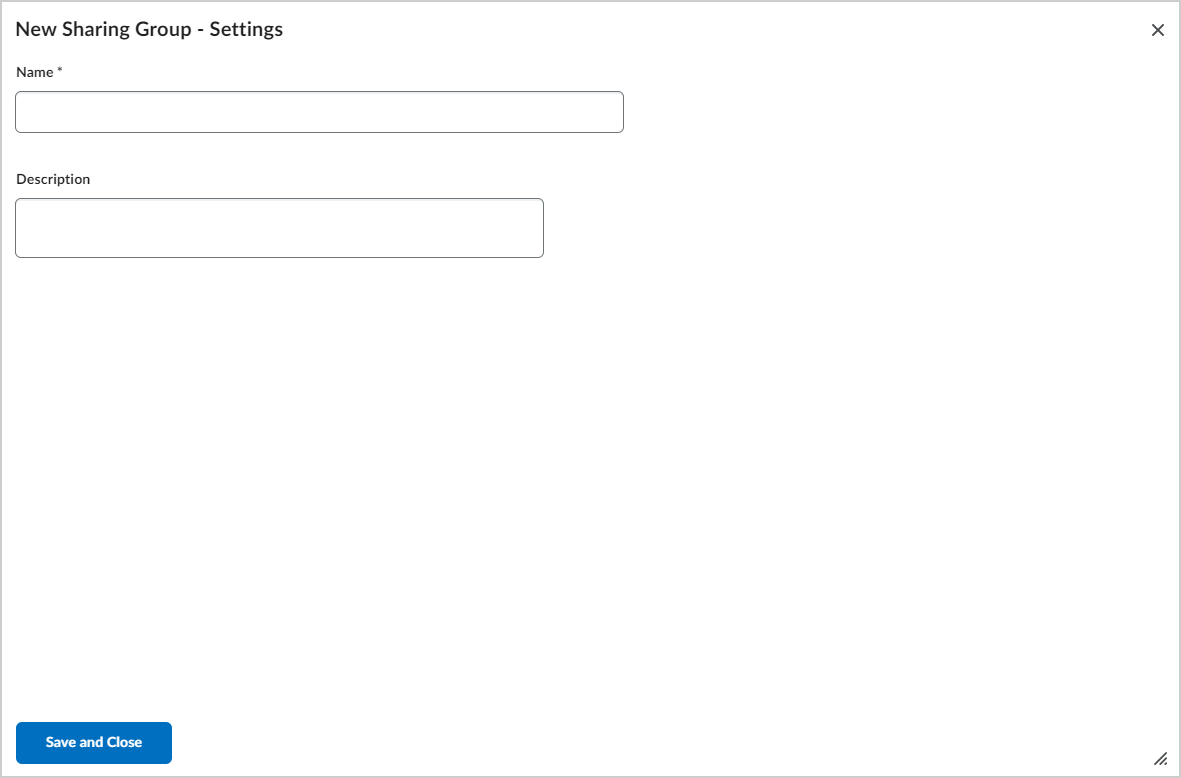
Afbeelding: voer de naam en beschrijving van uw delende groep in en klik op Opslaan en sluiten.
- Klik op Gebruikers toevoegen.
- Doe één van de volgende dingen:
- Als u individuele gebruikers aan de delende groep wilt toevoegen, klikt u op het tabblad Gebruikers op de gebruikers die u wilt toevoegen.
- Als u cursusedities aan de delende groep wilt toevoegen, klikt u op het tabblad Cursussen op de cursusedities die u wilt toevoegen.
- Selecteer in het gebied Machtigingen toewijzen de machtigingen die u aan de delende groep wilt toewijzen.
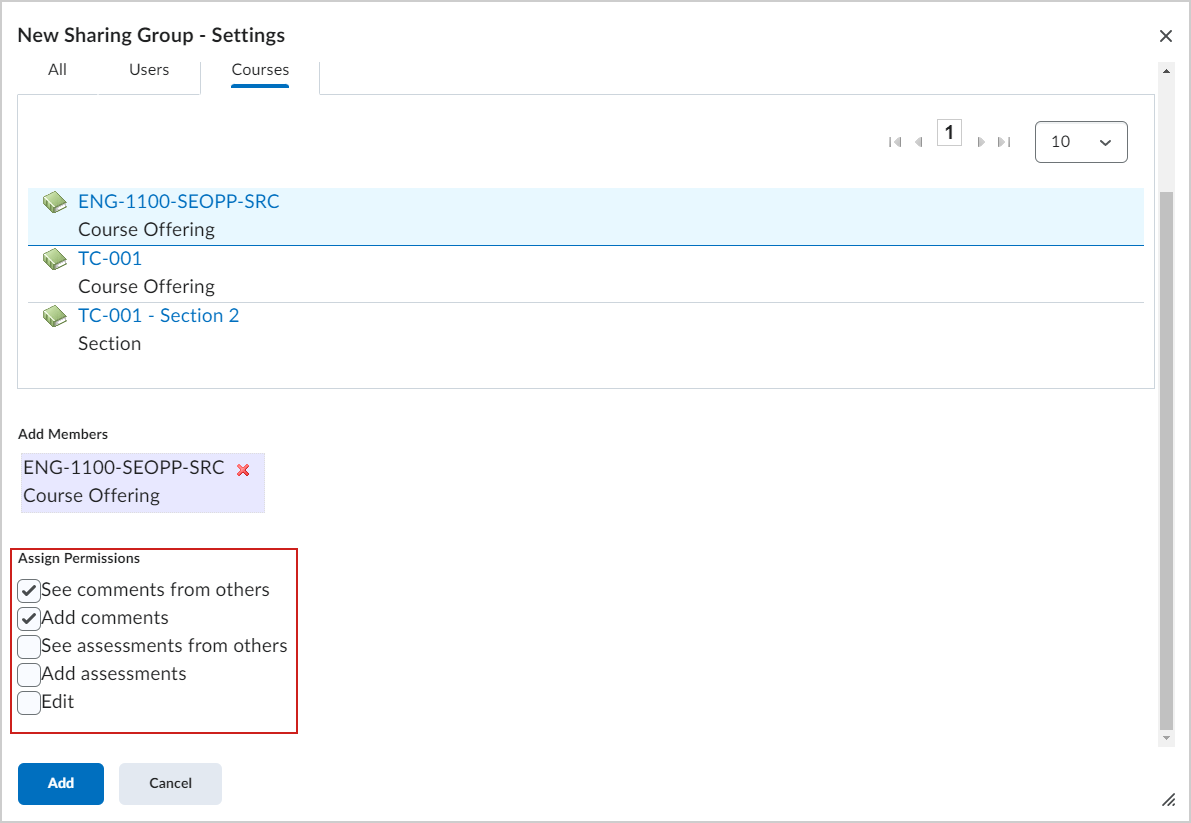
Afbeelding: controleer welke machtigingen u wilt hebben in het gedeelte Machtigingen toewijzen.
- Klik op Toevoegen > Opslaan en sluiten.
Er wordt een nieuwe delende groep gemaakt en u kunt uw ePortfolio-items delen met die groep.
Video: Een delende groep maken
Deelmachtigingen verwijderen uit een delende groep
U kunt deelmachtigingen verwijderen uit een delende groep Hiermee verwijdert u de geselecteerde gebruiker of cursuseditie uit uw delende groep.
Opmerking: delende groepen die uw cursus of organisatie met u deelt, kunt u niet wijzigen.
- Klik op de navigatiebalk op ePortfolio.
- Klik op de pagina Delende groepen op de delende groep waarvoor u de machtigingen wilt verwijderen.
- Voer een van de volgende handelingen uit in het gebied Leden van delende groep:
- Als u een gebruiker of cursuseditie uit de delende groep wilt verwijderen, klikt u op het pictogram Machtigingen verwijderen.
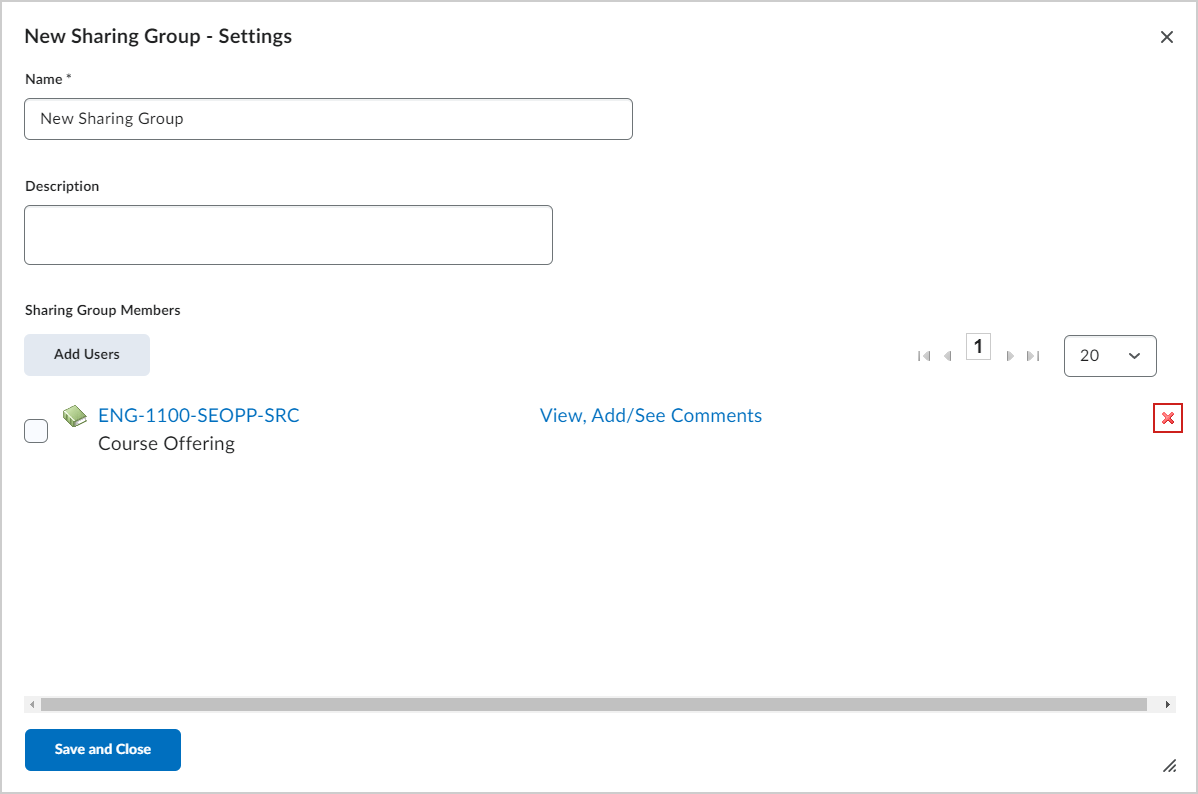
Afbeelding: klik op het pictogram Machtigingen verwijderen om de bijbehorende machtiging te verwijderen.
- Als u de machtigingen van een gebruiker in de delende groep wilt wijzigen, klikt u op het pictogram Machtigingen bewerken. Selecteer of wis machtigingen voor de gebruiker.
- Klik op Opslaan en sluiten.
De geselecteerde gebruiker of cursuseditie maakt geen deel meer uit van uw delende groep.